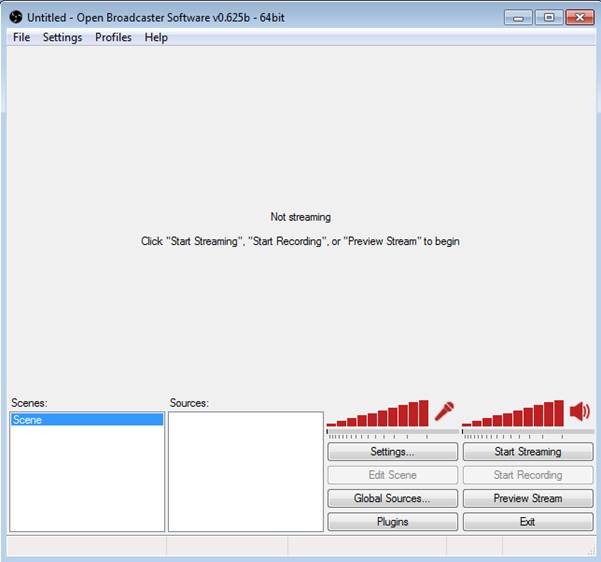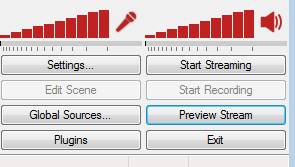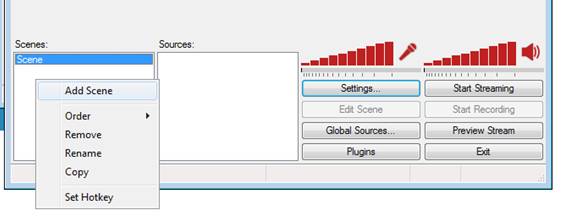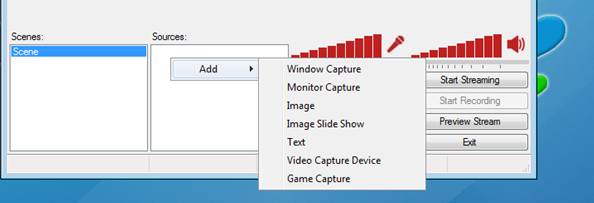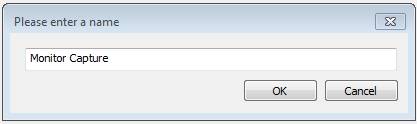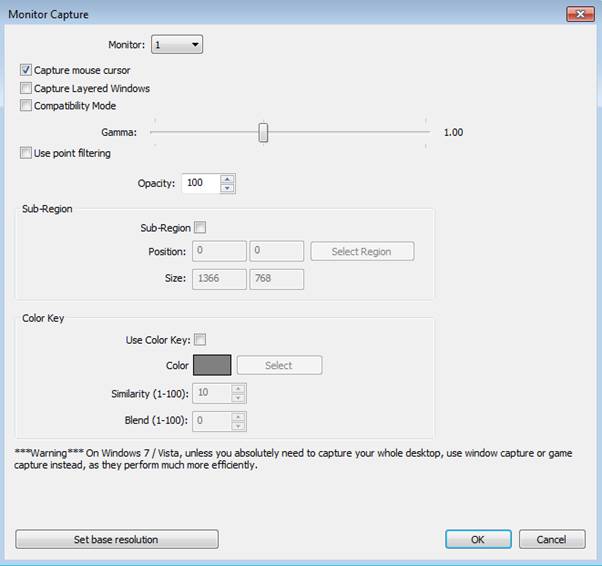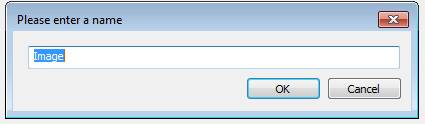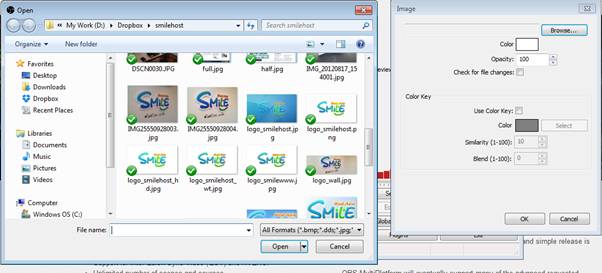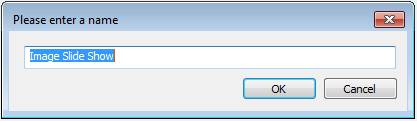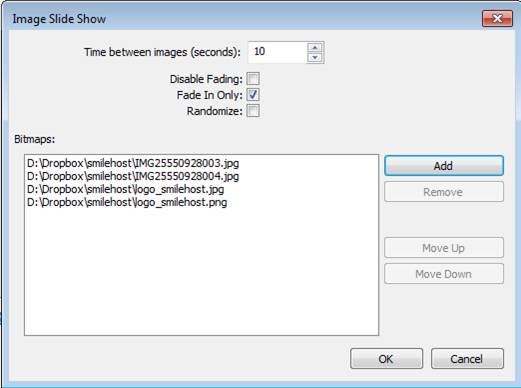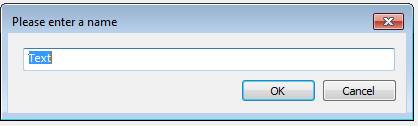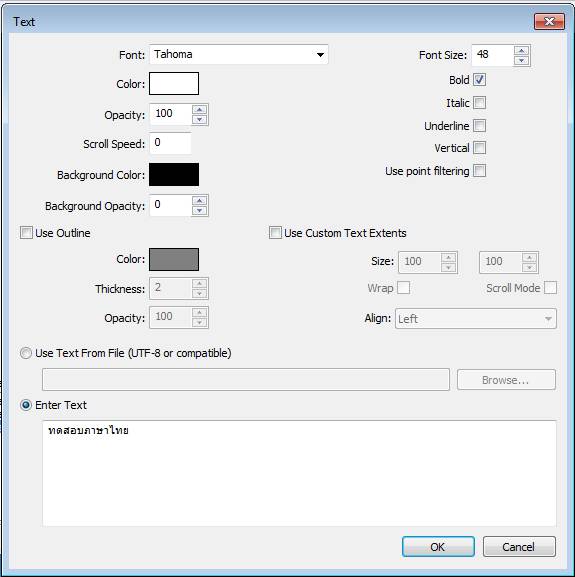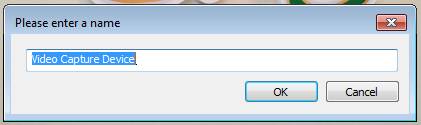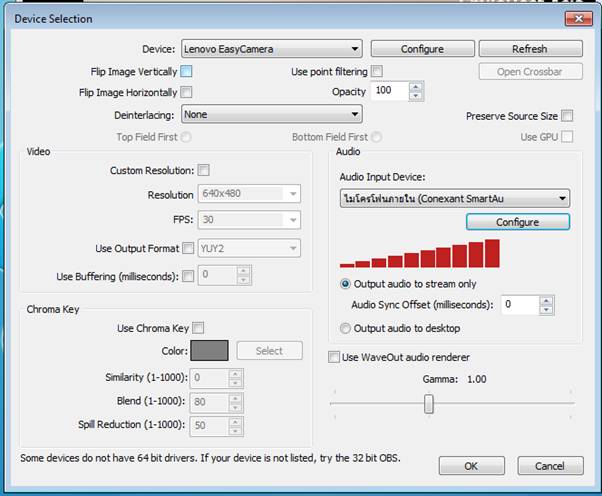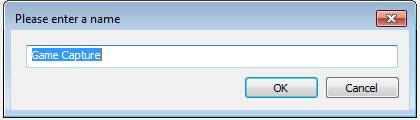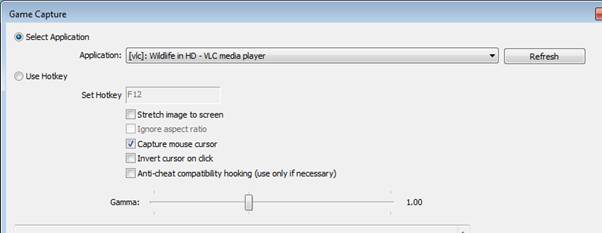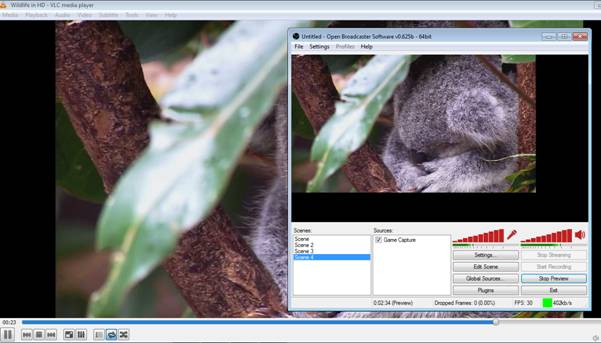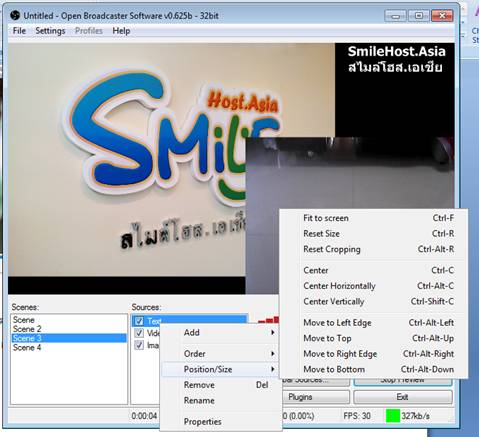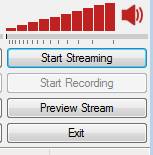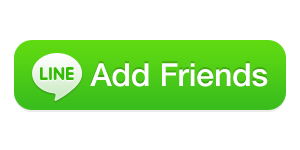คู่มือ Open Broadcaster Software (OBS)
สำหรับโปรแกรม OBS นี้จำเป็นต้องใช้ DirectX ร่วมด้วย หากยังไม่ได้ติดตั้ง ดาวน์โหลดได้ที่ https://obsproject.com/go/dxwebsetup· ดาวน์โหลดโปรแกรม OBS ได้ที่ http://obsproject.com/
· เมื่อติดตั้งโปรแกรมแล้ว ให้เปิดโปรแกรม และไปที่ Settings
· ส่วนของ Encoding ตั้งค่าดังรูป
· ส่วนของ Max Bitrate ของบิตเรทของการส่งสตรีม แต่ต้องไม่เกิน 70% ของความเร็วขาอัพโหลดอินเตอร์เน็ต
· ส่วนของ Broadcast Setting ให้ใส่ค่าดังนี้
· FMS URL ใส่ในช่อง Server
· Stream ใส่ลงในช่อง Play Path
· เมื่อตั้งค่าเรียบร้อยแล้ว กด Apply และปิดหน้าต่าง Settings
· หน้าตาของโปรแกรม
· กดที่ Preview Stream เพื่อดูภาพตัวอย่าง
· OBS สามารถสร้างได้หลาย Scenes สำหรับการตัดสลับจอ (Switching)
· ใน 1 Scense สามารถใส่ Input ได้หลายแบบ สิ่งที่ใช้บ่อยจะเป็นดังนี้
· Monitor Capture สำหรับจับภาพหน้าจอ
· Images สำหรับใส่รูป , โลโก้
· Images Slide Show สำหรับใส่สไลด์โชว์
· Text สำหรับใส่ข้อความ
· Video Capture Device สำหรับดึงภาพจากกล้องเว็บแคม , แคปเจอร์การ์ด (Video Capture Card)
· Game Capture สำหรับจับภาพหน้าจอ จากเกมส์ และโปรแกรมเล่น VDO เช่น VLC , GOM Player
ตัวอย่างการเลือก Source ของแต่ละแบบ
· Monitor Capture
· Image
· Image Slide Show
· Text
· Video Capture Device
· Game Capture
· ตัวอย่างการเปิดวิดิโอในโปรแกรม VLC แล้วนำภาพของวิดิโอนมาสตรีมมิ่ง
· OBS สำมารถกำหนดตำแหน่งของ Source ได้ เช่น ต้องการให้ตัวหนังสือ และ Logo อยู่มุมขวาบนสุดและ ให้สไลด์อยู่ทางซ้ายมือ กล้องเว็บแคมอยู่ทางขวา โดยการคลิ๊กขวาที่ Source นั้นๆ แล้วเลือกตำแหน่งดังรูป
· เมื่อการจัดเรียง Scenes และ Source เรียบร้อยแล้ว กด Stop Preview และกด Start Streaming เพื่อเริ่มถ่ายทอดสด Flash Streaming
Was this answer helpful?
Also Read
Powered by WHMCompleteSolution